一般情况下CAD施工图中都会有很多的门窗图形,那么你知道这些门窗是怎么画出来的吗?为了方便用户绘制浩辰CAD给排水软件中提供了便捷的CAD门窗绘制功能,接下来的CAD教程就让小编给大家分享一下正版CAD软件——浩辰CAD给排水软件中CAD门窗功能的相关介绍说明吧!
CAD门窗功能说明:
普通门、普通窗、弧窗、凸窗和矩形洞等的定位方式基本相同,因此用本命令即可创建这些门窗类型。
门窗参数对话框下有一工具栏,分隔条左边是定位模式图标,右边是门窗类型图标,对话框上是待创建门窗的参数,由于门窗界面是无模式对话框,单击工具栏图标选择门窗类型以及定位模式后,即可按命令行提示进行交互插入门窗,自动编号功能可从编号列表中选择“自动编号”,会按洞口尺寸自动给出门窗编号。
在绘制CAD门窗的时候应注意,在弧墙上使用普通门窗插入时,如门窗的宽度大,弧墙的曲率半径小,这时插入失败,可改用弧窗类型。
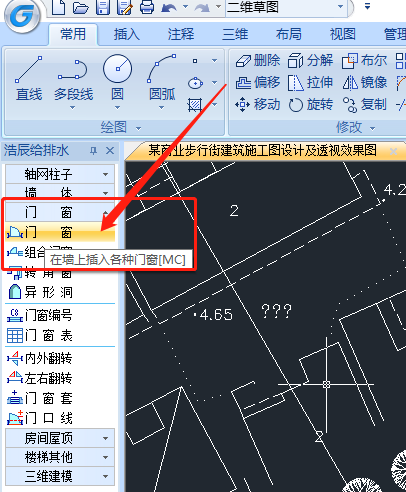
本篇CAD教程给大家分享了正版CAD软件——浩辰CAD给排水软件中CAD门窗功能的相关介绍说明,接下来的CAD教程小编讲给大家介绍CAD门窗插入的具体操作步骤,对此感兴趣的小伙伴可以持续关注浩辰CAD教程专区。
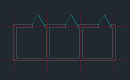
2021-12-24
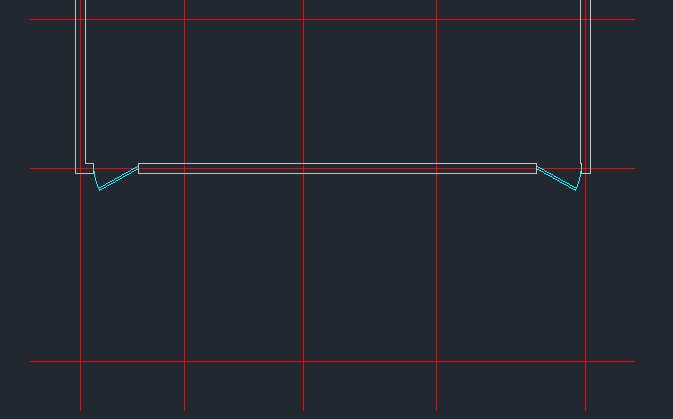
2021-06-08
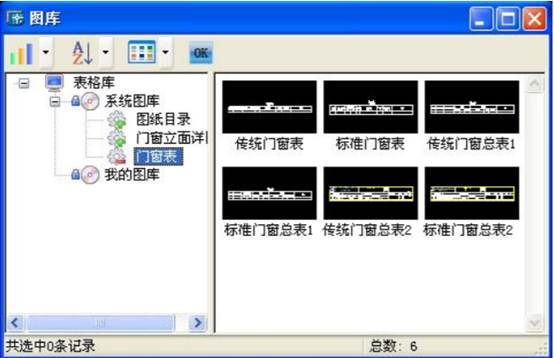
2021-04-14

2021-04-13
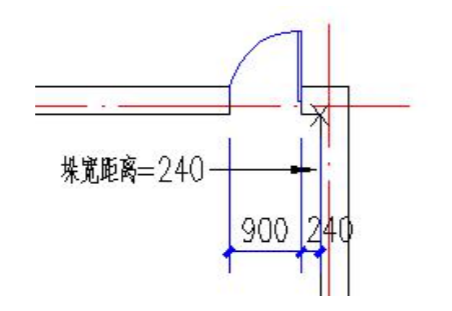
2021-04-13

2021-04-13

2024-01-04

2023-10-09

2021-11-04

2021-06-03

2021-06-02

2021-05-20
